디즈니 플러스 구독 해지 및 정기 결제 해지, 환불 조건 확인하기
디즈니 플러스가 국내에 출시된 지 얼마 되지 않았지만 벌써부터 실망하는 분들이 많습니다. 왜냐하면 대부분의 영상들이 너무 인기가 있다 보니 이미 본 것들이 대다수이기 때문이죠. 저도 기대를 하며 틀었는데 이미 본 것들이 많아서 아이들 애니메이션을 주로 보여주고 있는 중이죠.
아마 대부분의 사람들이 1~2주면 그동안 봤던것을 다시 복습할 수 있기 때문에 더 이상의 흥미를 얻기가 힘들지 않을까 생각됩니다. 앞으로 나올 호크아이 드라마가 기대작이긴 한데 얼마나 사람을 끌어 모을지는 모르겠네요. 재밌는 영화나 드라마가 계속 나와야 할 텐데 말이죠.
디즈니 플러스를 구독하셨는데 이미 본것들이 많아서 해지하고 싶으신 분들을 위해 정리해봤습니다. 디즈니 플러스를 모바일에서 구독 해지하는 방법과 구글 플레이스토어로 등록된 정기 결제를 해지하는 방법, 그리고 환불 조건까지 알아보도록 하겠습니다.
1. 모바일에서 디즈니 플러스 구독 해지 방법

1. 디즈니 플러스 첫 화면에서 본(메인) 프로필을 클릭하고 핀 번호를 입력해 줍니다.
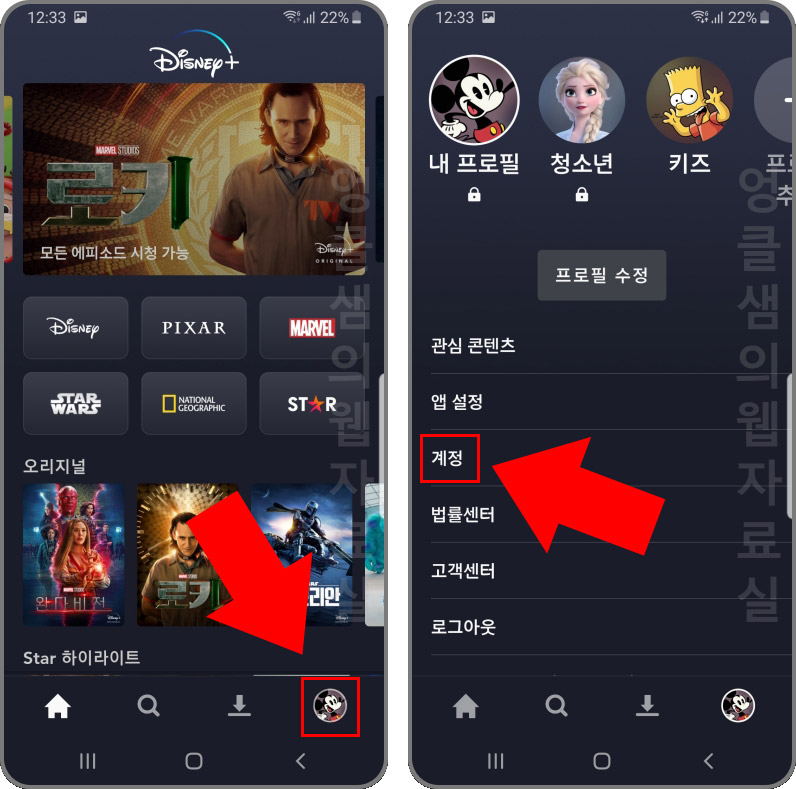
2. 홈 화면에서 우측 하단 프로필 버튼 클릭 후 계정으로 들어갑니다.
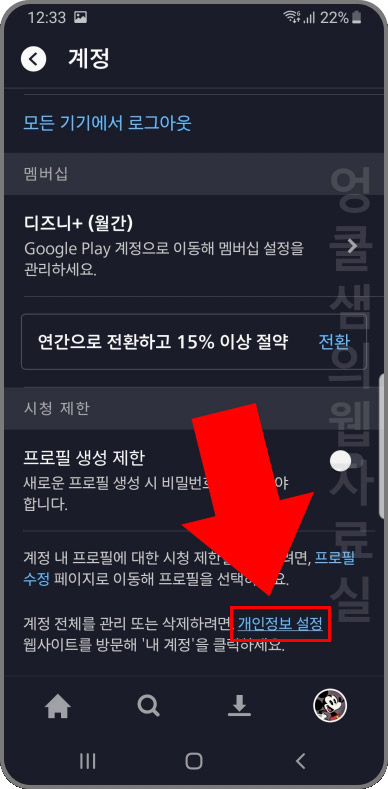
3. 계정 하단에 "개인정보 설정" 버튼을 클릭해 줍니다.
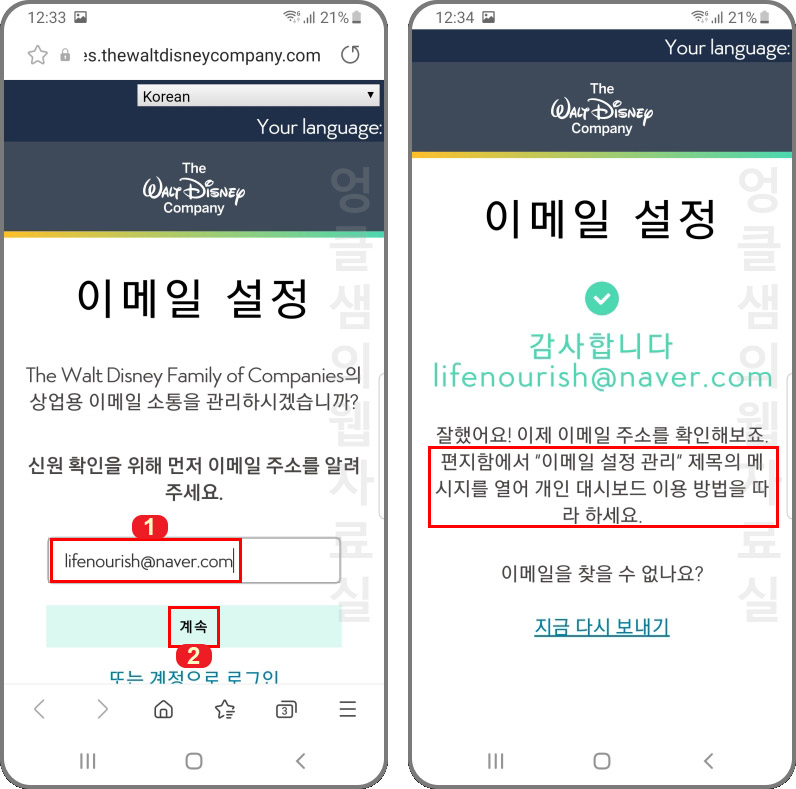
4. 이메일 설정에서 가입했던 이메일을 입력 후 계속 버튼을 눌러 주세요. 그러면 가입한 메일로 메시지가 발송됩니다.
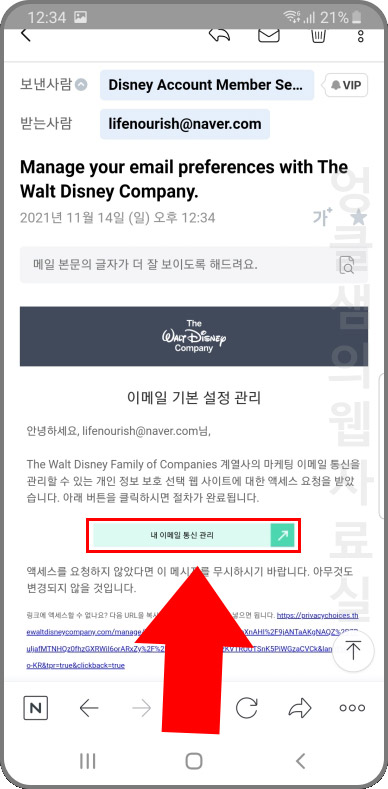
5. 가입한 이메일로 가서 "내 이메일 통신 관리"를 클릭해 줍니다. 그러면 디즈니 플러스 구독 해제 화면으로 넘어갑니다.
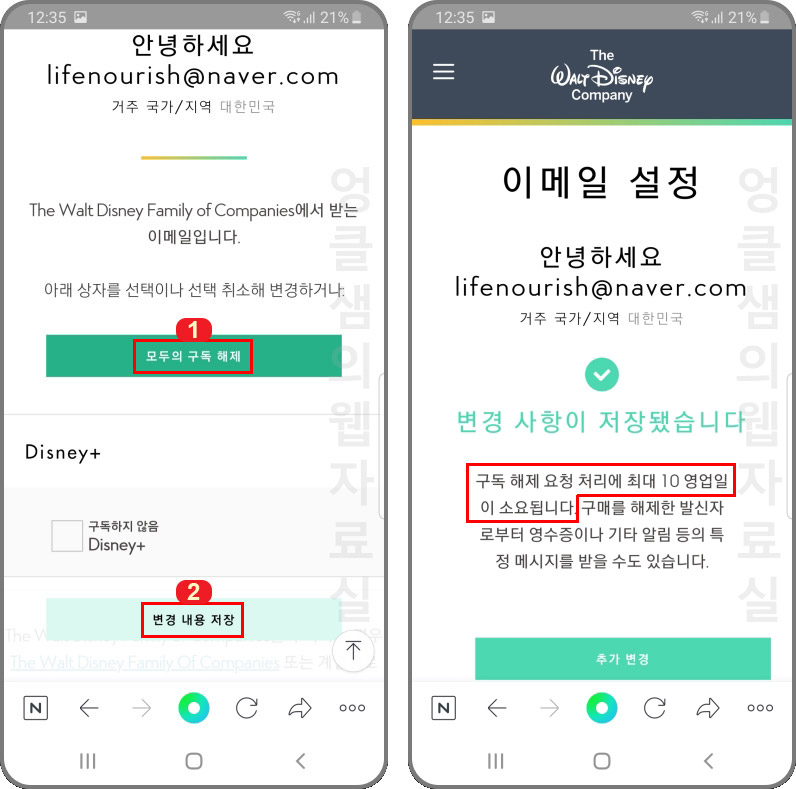
6. "모두의 구독 해제"를 클릭하거나 디즈니 플러스 앞 체크 박스를 해제한 후 "변경 내용 저장"을 눌러 줍니다. 그러면 구독 해제 요청이 최대 10 영업일 이내에 처리가 됩니다.
2. 구글 플레이스토어 정기 결제 해지 방법
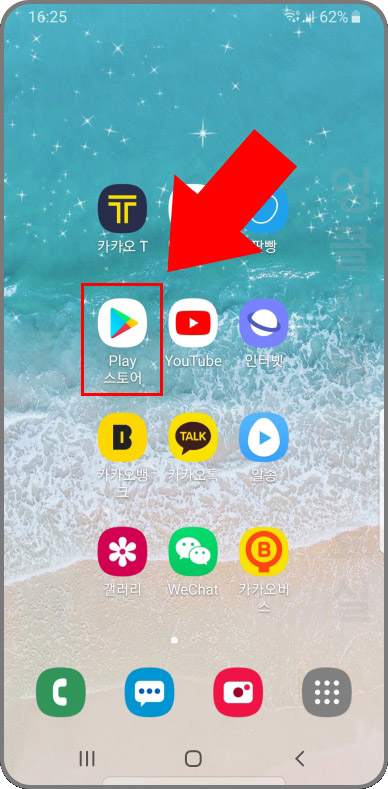
1. 모바일에서 디즈니 플러스를 결제하셨다면 구글 플레이스토어에서 정기 결제를 바로 해지하실 수도 있습니다.
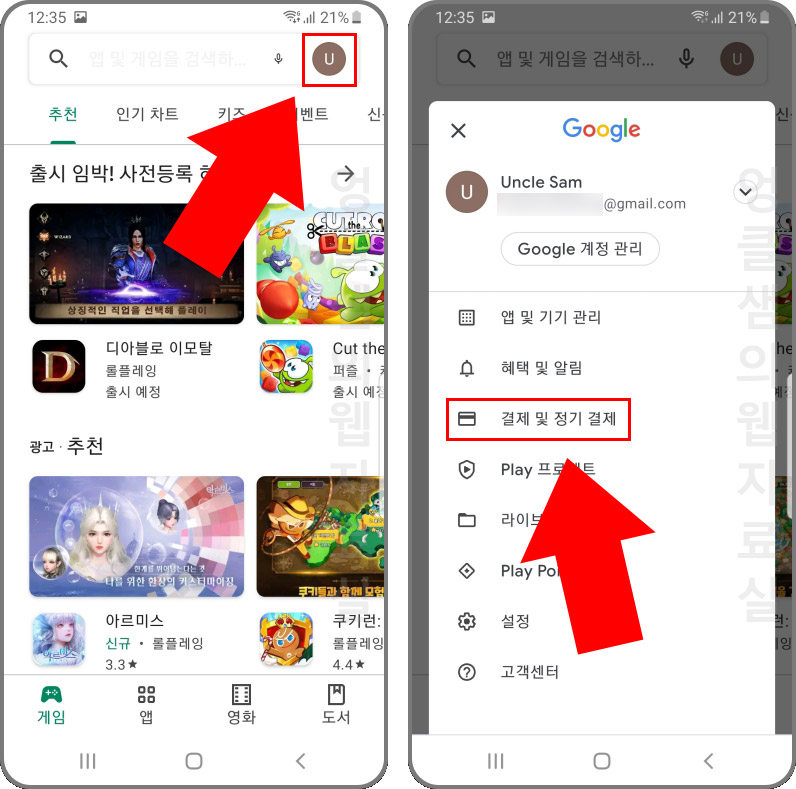
2. 플레이스토어에서 프로필 클릭 후 "결제 및 정기 결제"를 클릭해 줍니다.
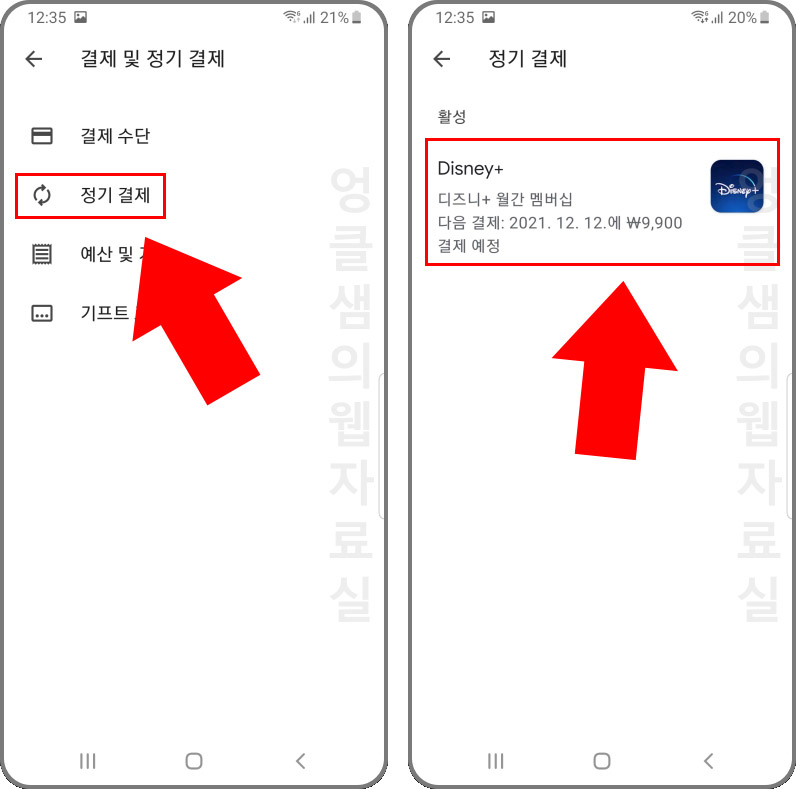
3. 정기 결제 클릭을 하면 디즈니 플러스가 등록되어 있을 텐데 클릭해서 들어가 줍니다.
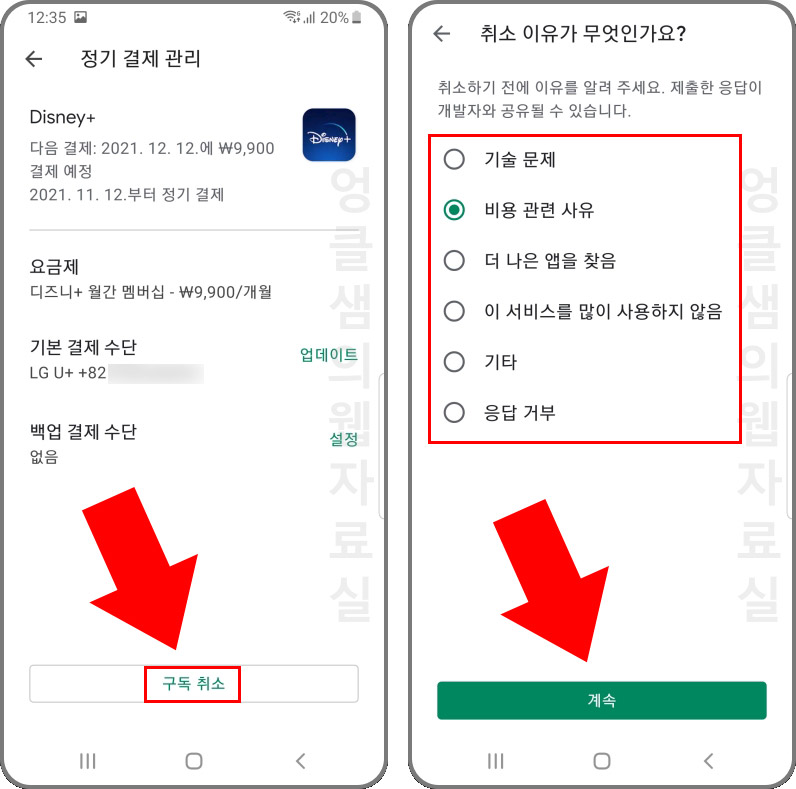
4. 상세 내역에서 "구독 취소"를 클릭하고 사유를 입력한 후 "계속" 버튼을 눌러 줍니다.
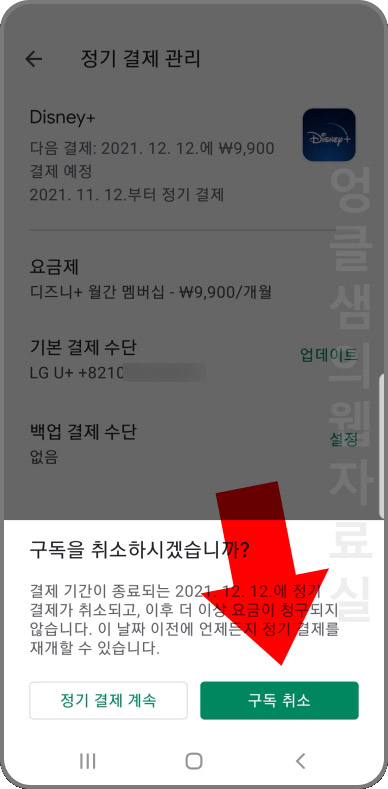
5. 팝업이 뜨면 구독 취소 버튼을 눌러 디즈니 플러스를 해지하실 수 있습니다.
디즈니 플러스 환불 조건
해지 후에도 결제 만료일까지 이용이 가능합니다. 만약 한 달, 혹은 연간 이용권을 해지하면 남은 기간 동안 시청이 가능하며 기간 이후에는 자동결제되지 않습니다.
환불 조건은 영상을 하나도 시청하지 않은 상태에서 7일 이내에 해지를 신청해야 합니다. 만약 영상을 하나라도 신청하셨다면 고객센터에 문의 후 잔여기간을 일할 계산해서 환급받으실 수 있습니다. 영상을 시청하셨다가 환불하시는 분들은 디즈니 플러스 고객센터로 연락을 하시기 바랍니다. (고객센터는 내 프로필을 클릭하면 나옵니다.)





댓글